Dans cet article
-
Définition : Qu'est-ce que la résolution vidéo
-
Comment comprendre les paramètres de résolution vidéo
-
Démonstration pratique de la résolution vidéo
Comprendre la résolution vidéo
Lorsque nous parlons de qualité vidéo, la plupart des gens pensent instantanément à la clarté ou à la netteté de l'image. Cette clarté est principalement déterminée par un facteur essentiel :la résolution vidéo.
La résolution influence le niveau de détail affiché dans votre vidéo. Elle a également un impact sur la taille du fichier, le temps d’exportation, la compatibilité de lecture et la manière dont votre contenu est perçu sur différents appareils et plateformes. Le choix de la résolution affecte à la fois la taille du fichier et l'expérience du spectateur, que ce soit pour des vidéos YouTube ou des productions cinématographiques. Par conséquent, comprendre la résolution constitue la base d’un montage vidéo intelligent.
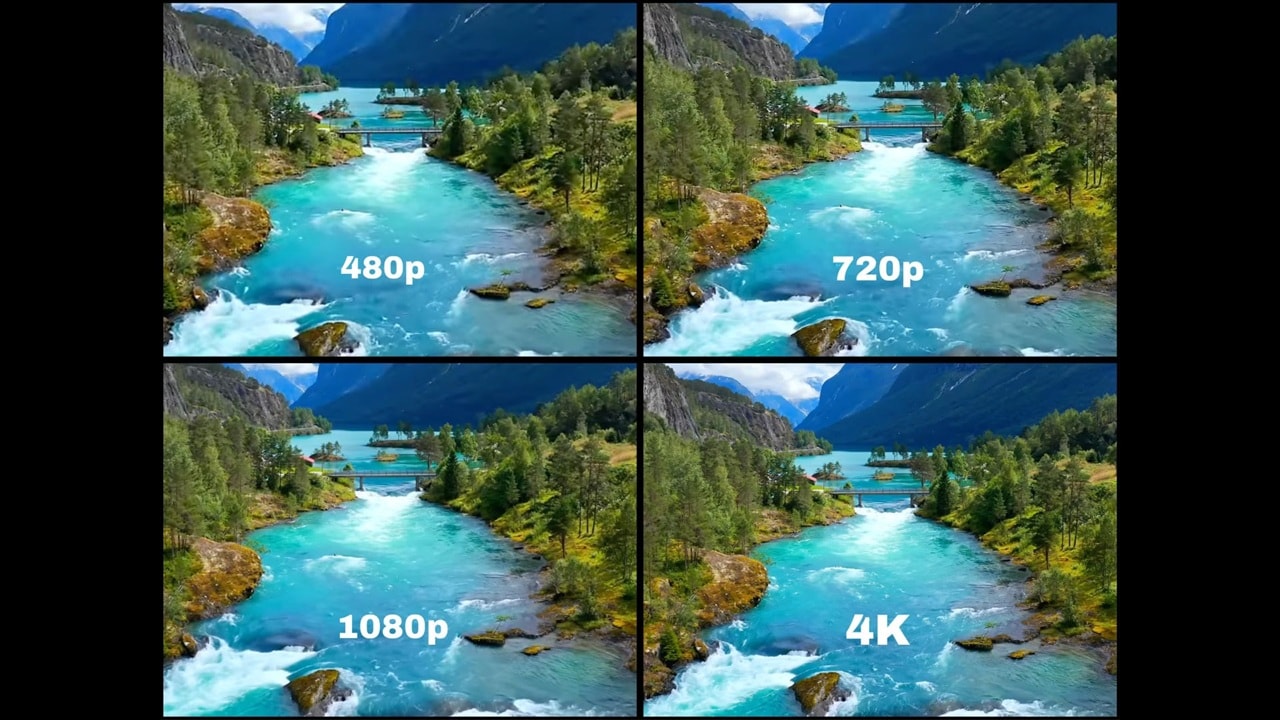
En montage vidéo, la résolution désigne la quantité de détails visibles dans une image vidéo. Plus la résolution est élevée, plus il y a de pixels pour afficher l’image, ce qui se traduit par un rendu plus net et plus propre. À l’inverse, une résolution faible peut sembler floue ou pixelisée, surtout sur les grands écrans ou en cas de zoom.
Éléments clés de la résolution vidéo
Comment comprendre les paramètres de résolution vidéo
Comment la résolution vidéo est-elle utilisée en production vidéo ?
Dans la production vidéo moderne, choisir la bonne résolution est aussi important que sélectionner le bon objectif ou l’éclairage adéquat. Différentes plateformes, publics et objectifs nécessitent différentes résolutions. Un contenu conçu pour les stories Instagram sera très différent d’un documentaire cinématographique, et la résolution doit répondre à ces attentes.
Par exemple, un tutoriel YouTube en 480p peut ne pas permettre de distinguer clairement des textes ou des détails d’interface importants, notamment pour un contenu technologique. De même, publier une vidéo verticale sur une plateforme privilégiant l’affichage au format paysage risque de générer des bandes noires ou un cadrage inadapté.
Ci-dessous, nous détaillons les recommandations de résolution vidéo pour différentes plateformes.
| Plateforme | Résolution recommandée | Notes d'utilisation |
| YouTube | 1080p (Haute Définition Complète) ou 4K (Ultra Haute Définition) | 1080p est la norme actuelle ; 4K est préférable pour les contenus cinématographiques ou technologiques. |
| Stories/Reels Instagram | 1080 × 1920 (Vertical 9:16) | Format vertical plein écran optimisé pour la visualisation sur smartphone. |
| TikTok | 1080 × 1920 (Vertical 9:16) | Utilisez des vidéos verticales pour une meilleure présentation ; évitez les bandes noires ou une faible netteté. |
| Vidéos Facebook | 1080p (16:9 ou 4:5) | Le format vertical 4:5 fonctionne bien sur mobile ; le format paysage 16:9 convient aux écrans larges. |
| Production télévisuelle et cinématographique | 4K et plus | Une haute résolution garantit une qualité cinématographique et une flexibilité en post-production. |
Exemples dans les médias populaires
Des exemples concrets montrent comment les grandes plateformes et studios privilégient la résolution vidéo:

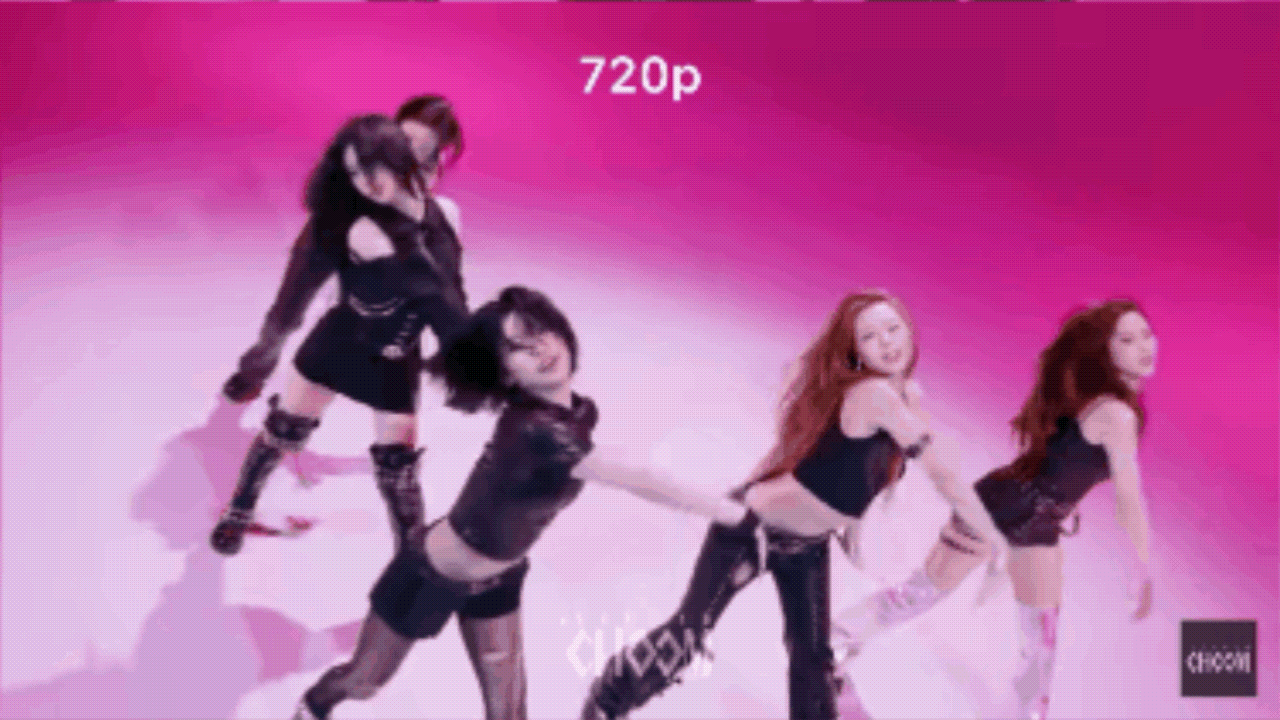
Erreurs courantes à éviter
Même les créateurs expérimentés se trompent parfois sur l’influence de la résolution sur le rendu final. Voici des pièges à éviter :
Filmer en 480p ou 720p peut suffire pour du contenu occasionnel, mais ne sera pas satisfaisant sur de grands écrans comme une TV ou des vidéos YouTube en plein écran.
Filmez toujours au moins en 1080p (Full HD) si votre vidéo est destinée à YouTube, à une présentation ou à un usage professionnel.
Vérifiez le format d’image recommandé par la plateforme avant de filmer ou d’exporter. Pour YouTube, gardez le 16:9 ; pour Instagram Reels ou TikTok, utilisez 9:16.
Démonstration pratique de la résolution vidéo
Wondershare Filmora offre un environnement de montage simplifié où la gestion de la résolution vidéo est à la fois intuitive et efficace. Vous pouvez définir la résolution et le format d’image de votre projet dès le début, pour qu’ils correspondent à la plateforme désirée.
Lors de l’exportation, Filmora propose une gamme de préréglages de résolution, ce qui vous permet de sélectionner la meilleure qualité de sortie en quelques clics. Pour les créateurs sur les réseaux sociaux, la fonction Auto Reframe ajuste automatiquement votre vidéo aux formats tels que 1:1, 4:5 ou 9:16. Elle est idéale pour Instagram, Facebook et d’autres plateformes axées sur le format vertical.
Comment exporter votre vidéo en haute résolution dans Filmora
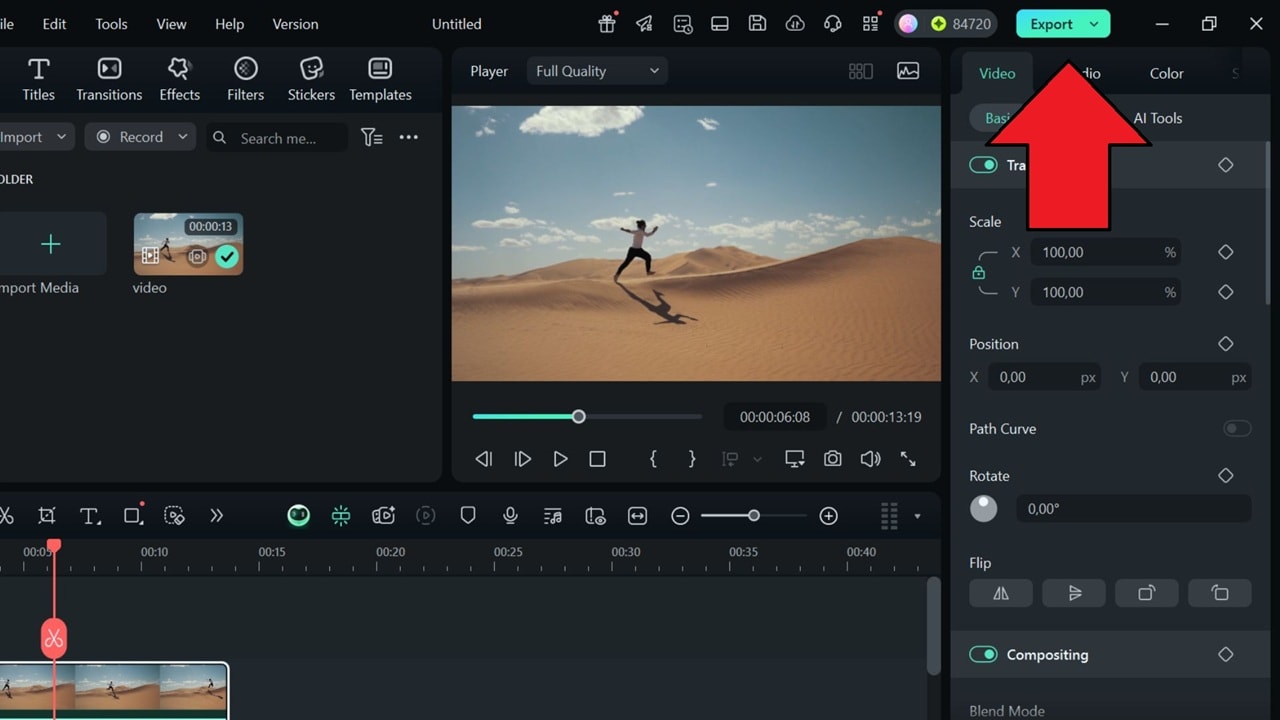
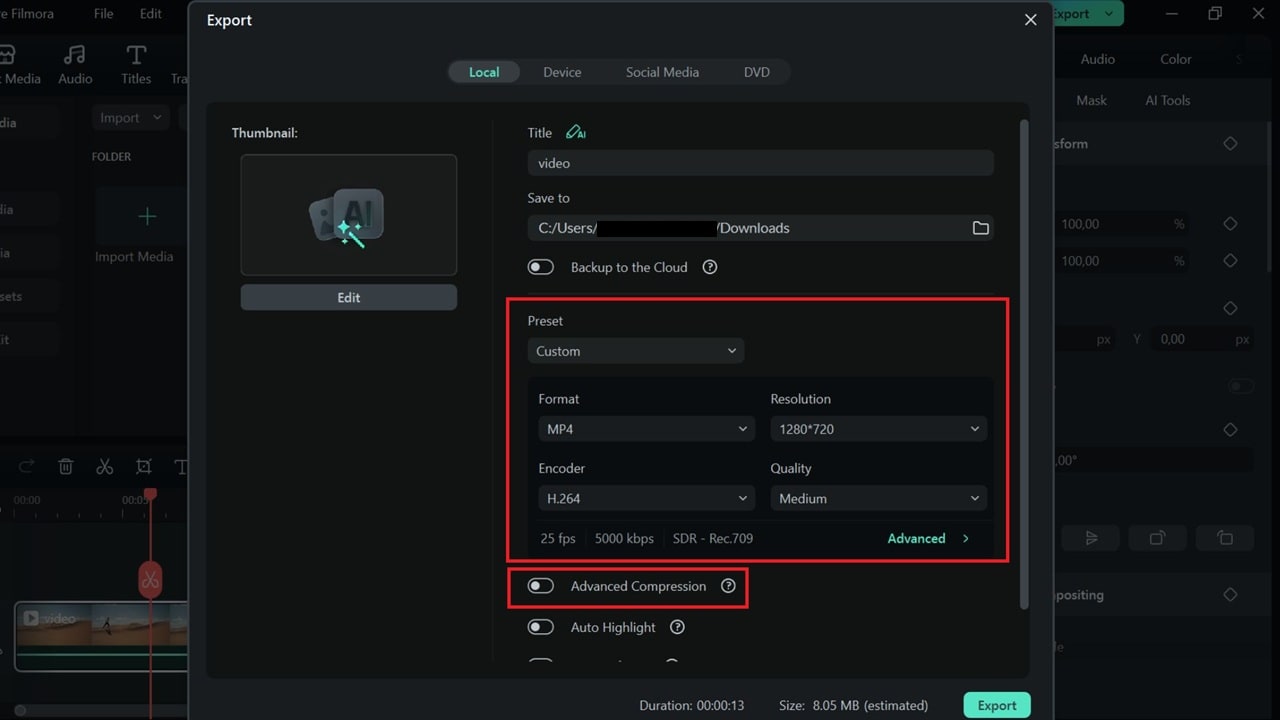
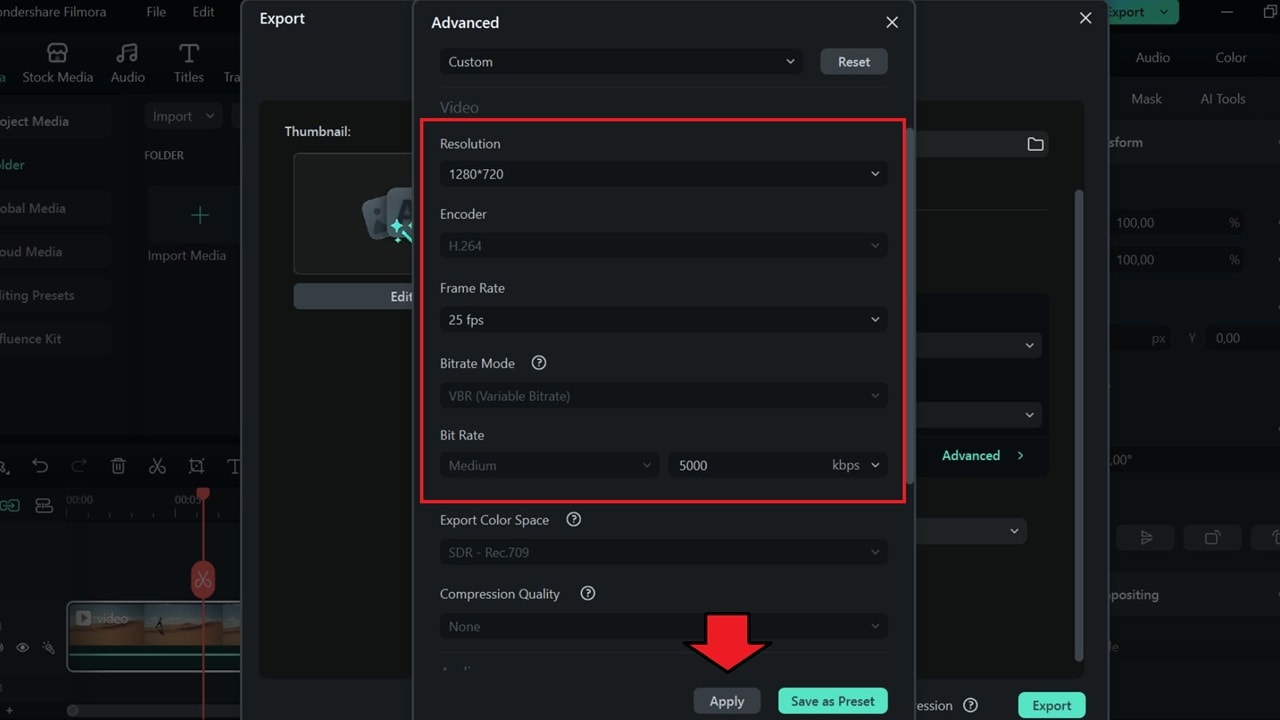
Astuces professionnelles pour la résolution vidéo dans Filmora
Recyclez du contenu horizontal pour des plateformes verticales en utilisant le recadrage automatique. Cela centre automatiquement votre sujet, ce qui vous fait gagner du temps et conserve le cadrage.



